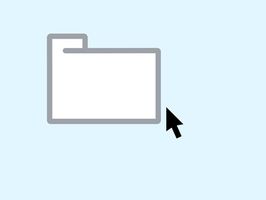Wie man eine Task-Leiste neu positionieren
Die Windows-Taskleiste ist fester Bestandteil der Benutzeroberfläche, Zugriff auf nahezu alle eingebauten Funktionen in das Windows-Betriebssystem. Die Taskleiste Position auf dem Bildschirm wirkt sich, wie einfach es ist, für einen Benutzer auf diese Funktionen zugreifen. Einige Benutzer bevorzugen die Taskleiste von seinem Standardspeicherort zu verschieben. Sie können die Taskleiste auf einen der vier Ränder auf dem Bildschirm positionieren und erweitern Sie die Größe sowie einige Aspekte der Darstellung anpassen.
Anweisungen
1 Mit der rechten Maustaste in einen leeren Bereich der Taskleiste, und klicken Sie auf "Eigenschaften".
2 Deaktivieren Sie die Option "Taskleiste fixieren", falls erforderlich, und klicken Sie auf "OK".
3 In einen leeren Bereich der Taskleiste klicken Sie und ziehen Sie es an einen der vier Seiten des Bildschirms, dann lassen Sie die Maustaste los, wenn die Taskleiste in der Lage ist, den Sie möchten.
4 Bewegen Sie den Mauszeiger über den Rand der Taskleiste, die am nähesten an der Mitte des Bildschirms ist, bis den Pfeil mit zwei Spitzen-Cursor angezeigt. Beispielsweise, wenn die Taskleiste auf der rechten Seite des Bildschirms angedockt ist, bewegen Sie den Mauszeiger über die der linken Seite der Taskleiste, bis den Pfeil mit zwei Spitzen-Cursor angezeigt.
5 Klicken Sie und ziehen Sie den Doppelpfeil-Cursor in Richtung der Mitte des Bildschirms zum Vergrößern der Breite oder Höhe der Taskleiste und dann lassen Sie die Maustaste los, wenn die Taskleiste ist die Größe, die Sie möchten.
6 Mit der rechten Maustaste in einen leeren Bereich der Taskleiste, und klicken Sie auf "Eigenschaften".
7 Klicken Sie auf die Option "Taskleiste fixieren" und klicken Sie auf "OK".
Tipps & Warnungen
- Windows erlaubt Ihnen, einige der Taskleistendarstellung im Fenster Eigenschaften von Taskleiste und starten anpassen.
- Seien Sie vorsichtig, wenn Sie die Taskleiste auf einen zweiten Monitor neu anordnen, wenn Sie erweiterten Desktop zu verwenden. Wenn der zweite Monitor ausfällt, kann der Task-Leiste nur schwer zugänglich sein.